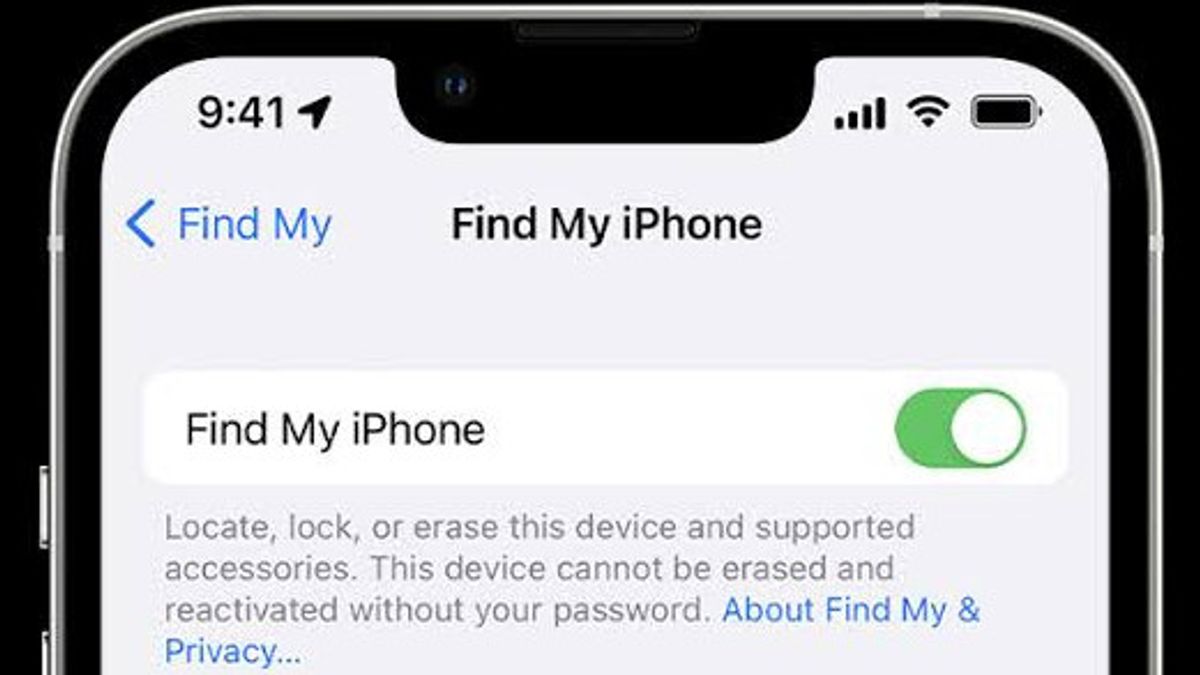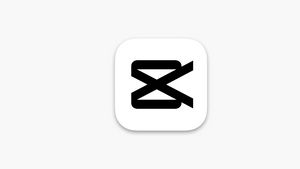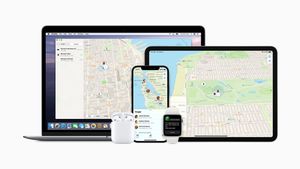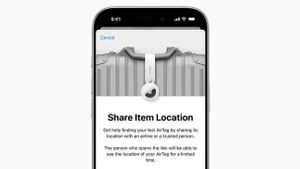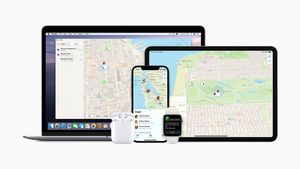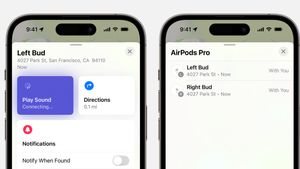JAKARTA -Smartphone produksi Apple, iPhone digemari karena merupakan perangkat dengan desain yang ringkas dan hemat ruang. Namun inilah yang paling mengkhawatirkan setiap penggunanya, meski secara perangkat lunak dikenal aman, tetapi tidak pada fisiknya yang mudah tertinggal atau dicuri.
Itu sebabnya, Apple membuat fitur yang disebut Find My iPhone atau Temukan iPhone Saya, memungkinkan Anda melacak iPhone yang hilang dan perangkat lain masuk dan keluar dari ekosistem Apple.
Jika Anda cenderung salah menempatkan perangkat, sebaiknya tetap aktifkan pengaturan Find My iPhone, tetapi ada waktu di mana Anda harus mematikannya.
Paling umum adalah saat Anda menjual, memperdagangkan, atau mengucapkan selamat tinggal pada iPhone, yang mungkin Anda lakukan jika Anda mendapatkan ponsel baru.
Mematikan Find My iPhone akan menghapus ponsel dari daftar perangkat yang terkait dengan akun Anda dan mencegah pemilik baru mengakses informasi tentang Anda.
Menurut laman Apple Support, Anda juga harus mematikan fitur ini jika Anda memperbaiki iPhone Anda. Untungnya, Apple memudahkan untuk mematikan fitur Find My iPhone.
BACA JUGA:
Meski begitu, caranya bervariasi tergantung pada sistem operasi yang Anda gunakan, simak langkah di bawah ini yang dikutip dari CNET, Senin, 14 November.
Cara Mematikan Find My iPhone di iOS 13 atau Lebih Baru
1. Buka menu Pengaturan.
2. Pilih nama Anda di bagian atas menu. Kemudian pilih opsi Find My.
3. Di bagian atas halaman berikutnya, klik Find My iPhone, dan matikan pengaturan fitur tersebut. Anda juga dapat mematikan jaringan Find My dan opsi Share My Location yang secara otomatis mengirimkan lokasi ponsel Anda ke Apple saat baterai hampir habis.
4. Masukkan kata sandi Apple ID Anda, dan pilih Matikan.
Cara Mematikan Find My iPhone di iOS 12 atau Lebih Lama
1. Buka menu Pengaturan.
2. Di bagian atas menu, ketuk nama Anda.
3. Arahkan ke menu iCloud dan masukkan kata sandi Anda.
4. Pilih Matikan untuk menonaktifkan Find My iPhone.